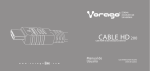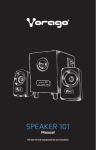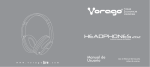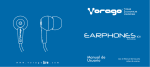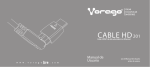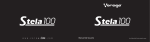Download Manual de Usuario
Transcript
Manual de Usuario Lea el Manual de Usuario antes de usarse. Impacto y desempeño. Una asombrosa solución que goza de un diseño de vanguardia y con toda la potencia necesaria para que puedas jugar y hacer todas tus actividades sin preocuparte por nada más. 01 Instalación del Ratón Óptico y Teclado Multimedia. • Conecta el cable USB del ratón y del teclado en los puertos USB de tu computadora. Instalación del Monitor. Instalación del Sistema de Audio.* • Conecta el cable VGA del monitor en puerto VGA de tu computadora. • Conecta el cable de las Bocinas en el puerto de Salida de Audio. (Monitor adquirido por separado). * En algunos modelos Conexión Eléctrica. Configuración del Sistema. • Conecta el cable de poder de tu computadora y monitor* a la toma de corriente. * En algunos modelos • Enciende tu computadora VOLT, espera unos momentos a que el sistema operativo se configure automáticamente. Esta operación puede tardar hasta 20 minutos. Durante este proceso no apagues tu computadora. 02 Configuración para el primer uso Antes de poder comenzar a usar su equipo nuevo, necesitará atravesar los procesos de instalación de Windows 7. La configuración de Windows 7 le pedirá que genere un nombre de Usuario, nombre de equipo, contraseña de usuario, que acepte los acuerdos de licencia, seleccione un método para proteger su equipo, configure la fecha y la zona horaria, y conectarse a una red. 1 El sistema se iniciará preparándose para el primer uso. 2 Espere mientras el proceso de instalación comprueba la configuración del equipo. 3 Seleccione la configuración regional de su país de origen. 4 Elija un nombre de usuario para su cuenta y un nombre para su equipo en la red. 5 Establezca una contraseña para su cuenta. Nota: Aplica solo para algunos modelos. 03 Configuración para el primer uso 6 Escriba la clave de producto de Windows. 7 Acepte los términos de la licencia. 8 Seleccione la configuración de protección para el equipo. 9 Confirme la configuración regional del sistema de hora y fecha. 10 Espere mientras Windows finaliza la configuración del equipo. 11 Reinicie para aplicar los cambios. (la clave de producto se encuentra en la etiqueta a un costado del equipo) Nota: Aplica solo para algunos modelos. 04 Restauración del Sistema Los siguientes puntos lo guiarán a través del proceso de restauración del sistema, el cual regresará al equipo al estado original de salida de fábrica. 1 En la pantalla de inicio, presione la tecla F8 repetidamente hasta entrar a la pantalla de Opciones de Arranque Avanzadas. 2 Seleccione la opción: Reparar el equipo. 3 Seleccione el idioma de su preferencia, se le requerirá el nombre de usuario y password en caso de que aplique. 05 Panel posterior Conecte los dispositivos externos al equipo utilizando las conexiones correspondientes. Localice los iconos de los conectores en la parte posterior del CPU y haga coincidirlos con los conectores. Así mismo en el caso de que el panel posterior disponga de colores para la identificación de los conectores, utilicelos para hacerlos coincidir con el color del extremo del cable. 07 Puerto PS/2 Puerto USB Puerto VGA Puerto HDMI Puerto Paralelo Puerto LAN Restauración del Sistema 4 Seleccione la opción: OEM Factory Restore 5 Confirme en las ventanas que desea proseguir con el proceso de Restauración del Sistema. 6 De click en “Sí” para comenzar con el proceso de Restauración del Sistema. Precaución Este proceso eliminará todos los archivos y programas instalados en el disco duro de su equipo. 06 Selección de voltaje Compruebe la posición del switch de selección de voltaje de la fuente de poder en la parte posterior del equipo; de ser necesario utilice un bolígrafo para deslizar el switch. • Si el rango de suministro de voltaje es de 100-127 V ca, coloque el switch de selección de voltaje en la posición de 115 V • Si el rango de suministro de voltaje es de 200-240 V ca, coloque el switch de selección de voltaje en la posición de 230 V Nota: En México el voltaje es de 115 V Especificaciones Técnicas. Alimentación 110 V ca / 5 A - 220 V ca / 2 A 47 Hz ~ 63 Hz Precauciones • • • • Evita derramar líquidos sobre tu computadora, pueden ocasionar un mal funcionamiento de la misma. Mientras esté encendida la computadora no coloque objetos que obstruyan la ventilación del equipo. El equipo de cómputo no debe ser expuesto a temperaturas superiores a 35 °C ni menores a 5 °C No desensamble el equipo de cómputo, solo un técnico certificado puede realizar este tipo de operaciones y podría anular la garantía. • No exponga el equipo de cómputo a campos electromagnéticos. • Solo utilice equipo y accesorios aprobados por el fabricante. • No tire el equipo de cómputo en el basurero municipal. Verifique de su regulación local para el desecho de productos electrónicos. Por favor recicle la batería buscando la guía de si Administración local o donde adquirió el equipo. 08 Póliza de Garantía. Esta garantía limitada es aplicable solamente a productos de la marca Vorago comercializados por sus distribuidores nacionales autorizados. Av. 8 de Julio 1489 INT. B Col. Morelos C.P. 44910 Guadalajara, Jalisco, México. Tel. (33) 1078-3420 VORAGO, S.A. de C.V. www.voragolive.com Nombre del producto: Computadora de escritorio Modelo: VOLT Sello de Distribuidor: Vorago Marca: Número de Serie (en su caso): Número de parte: Factura o Nota de Compra No.: Fecha de Compra: CONDICIONES Duración de la Garantía Esta Póliza de Garantía tiene la duración de 1 (Un) año a partir de la fecha de compra original del producto por parte del Usuario Final. Donde hacer válida la Garantía En el establecimiento donde se adquirió el producto, Canal Autorizado y/o Centros de Servicio.Para mayor información acerca de los centros de servicio autorizados consulte la página web: www.voragolive.com . Procedimiento para hacer válida la Garantía Para poder hacer válida cualquier Garantía de nuestros productos es necesario cubrir incondicionalmente con los siguientes requisitos: 1. Presentar el producto adquirido, con el empaque original de ser posible y sus accesorios. 2. Presentar el original de esta Póliza de Garantía debidamente llenada y sellada por el establecimiento donde se adquirió el producto, o la factura, o el recibo o comprobante, en el que consten los datos específicos del producto objeto de la compraventa. Conceptos que cubre la presente Garantía a. La presente Garantía ampara todas las piezas y componentes del producto incluyendo la mano de obra. b. Vorago, S.A. de C.V. tendrá la opción de reemplazar o reparar cualquier pieza o componente electrónico sin costo adicional para el consumidor excepto en las excepciones mencionadas en la sección de Excepciones. c. La presente Garantía cubre los gastos de transportación del producto que derive de su cumplimiento; los cuales serán atribuibles directamente al proveedor del producto. d. Esta garantía NO incluye la instalación y el mantenimiento del equipo. e. Es responsabilidad del cliente respaldar su información. Vorago, S.A. de C.V. no se hace responsable de la información y software cargado en las unidades de almacenamiento de los productos. Excepciones En ninguno de los siguientes casos esta Garantía será válida: a. Cuando el producto se hubiese utilizado en condiciones distintas a las normales. b. Cuando el producto no hubiese sido operado de acuerdo con el manual de usuario incluido con el producto. c. Cuando el producto hubiese sido alterado o reparado en forma alguna por personal no autorizado por parte de Vorago, S.A. de C.V. d. Cuando el producto hubiese sido dañado como consecuencia de irregularidades eléctricas como sobrecargas de voltaje, apagones eléctricos u otras. Partes, componentes, consumibles y accesorios. Disponibles en el establecimiento donde se adquirió el producto, Canal Autorizado y/o Centros de Servicio. Para mayor información acerca de los centros de servicio autorizados consulte la página web: www.voragolive.com . Conoce más acerca de Guía para Detección de Errores y Soluciones Problema Posible Causa - Solución • La computadora no enciende. • No esta conectado el cable de poder / El switch de la fuente • La pantalla esta azul • Es posible que el equipo tenga alguna falla de Hardware. • No aparece imagen en el monitor. • El sistema está en modo de Suspensión. Cambie el modo de de poder esta en apagado. Verifique que el cable de alimentación se encuentre conectado adecuadamente al contacto y a la computadora y el switch de la fuente de poder este en la posición de encendido. Dirijase inmendiatamente al centro de soporte de la sucursal donde adquirió el equipo. Suspensión por el modo activo presionando el botón de encendido. El monitor no esta conectado. Verifique que su monitor se encuentre conectado a la computadora y este encendido. • No se conecta a Internet. • El cable de red o tarjeta no esta conectado. Verifique que el cable de red este conectado correctamente y que la tarjeta de red este parpadeando continuamente. • Verifique las conexiones de su modem que estas esten correctamente instaladas y que los indicadores no muestren error. • Verifique con su proveedor de servicio de red que este se encuentre activado. • Mouse y Teclado no son detectados. • Verifique que estos se encuentren instalados de manera correcta de acuerdo a su configuración USB / PS2, de lo contrario dirijase al centro de soporte de la sucursal donde adquirió el equipo. Especificaciones Técnicas. Alimentación 110 V ca / 5 A - 220 V ca / 2 A 47 Hz ~ 63 Hz Producto: Contenido: País de Origen: Modelo: Marca: Computadora de Escritorio 1 pieza China Volt Vorago Importador: Certificaciones. Vorago, S.A. de C.V. Av. 8 de Julio No. 1489 INT. B Col. Morelos C.P. 44910 Guadalajara, Jalisco, México. R.F.C. VOR-071009-BMA 10